Что такое APK и КЭШ
Каждый обладатель планшета, смартфона или другого устройства на базе операционной системы Android, ежедневно сталкивается со словом «APK». Однако не все знают, что это такое. APK-файл – это своеобразный архив данных, где хранится исполнительный код программы и дополнительные ресурсы, которые крайне необходимы для корректной работы приложения
Обратите внимание, что данный пакет данных не шифруется, а является частью ZIP-архива
Кэш для приложений и игр на Android – это уникальный набор файлов: звуковых, графических, системных, которые обеспечивают стабильную работу и быстрый запуск любой программы. В зависимости от параметров устройства: дисплей, видео ускоритель, процессор – будет и меняться сам Кэш. Во время загрузки, будьте внимательны и выбирайте только тот пакет данных, который поддерживает ваше устройство, в противном случае, приложение или игра не будут воспроизводиться на вашем телефоне или планшете.
Установка приложения через Плей Маркет
Этот способ загрузки и установки программ является самым лучшим. Во-первых, все приложения проходят модерацию и в 99% случаев не могут навредить смартфону. Во-вторых, перед загрузкой пользователь всегда может прочесть подробное описание и познакомиться с отзывами. В-третьих, проги очень удобной обновлять через Google Play. И, наконец, сервис предлагает отличную службу поддержки для каждого отдельного приложения, что позволяет в кратчайшие сроки решить любую проблему.
Предположим, что вы уже знаете, какую программу хотите поставить на свой телефон. В таком случае предлагается действовать по следующему сценарию:
- Открыть Google Play.
- Вбить в поисковую строку название проги.
- Перейти на ее страницу.
- Нажать кнопку «Установить».
После выполнения указанных действий начнется загрузка приложения. В зависимости от размера проги и скорости интернета процесс займет от нескольких секунд до 15 минут. По окончании загрузки начинается автоматическая установка. А по завершении всех процедур иконка программы появляется на рабочем столе устройства или в меню приложений.
Итак, мы разобрались с тем, как быстро найти и установить прогу, если известно ее название. Но что делать, если до конца непонятно, какая программа нужна? Для таких случаев предусмотрена удобная сортировка в Google Play. Здесь все приложения разбиты по категориям. Кроме того, существуют различные рейтинги, позволяющие выбрать лучшие программы в своем классе.

Благодаря тому, что в Google Play присутствуют сотни тысяч самых разных программ, пользователь всегда может найти наиболее подходящее предложение
Также следует обратить внимание, что некоторые приложения являются платными. Но даже если за скачивание платить не придется, в рамках самой программы с высокой долей вероятности вы встретите встроенные покупки или рекламу
Так разработчики зарабатывают на своем продукте.
Установка
После подготовки гаджета к установке можно приступить к загрузке игры на устройство:

ВАЖНО.
На ОС внутренняя память обозначается как SdCard. А съёмные карты памяти extSdCard
Не все приложения поддерживают установку на съёмный носитель. Уточните этот момент перед скачиванием.
Таким образом, после того, как вы скинули кэш, на вашем устройстве по пути SdCard/Android/Obb должна появиться папка с ID игры, в которой будет расположен файл с расширением obb.
СОВЕТ.
Иногда кэш прилагается к установщику не в виде архива, а сразу в файле obb. В таком случае для корректной работы необходимо кидать кэш в созданную вами папку.
- Узнать ID программы:
- Зайдите на сайт Play Market.
- Найдите по названию нужное приложение.
- Скопируйте в текстовый редактор адрес страницы с игрой.
- В этом адресе после «id=» и будет нужное нам название.
- Копируйте его в буфер и создайте в разделе Android папку с таким названием.
- Запишите в эту папку файл obb.
Куда необходимо устанавливать кэш к мобильным играм
Перед тем, как скачать кэш, обратите внимание на его тип. Операционной системы Android существует множество вариаций и модификаций, а модели смартфонов отличаются процессором и графическим ускорителем
Кроме того, некоторые игры требуют root-права, иначе установки дополнительных файлов не произойдет.

Если кэш помечен такими словами, как Mali, Adreno или PowerVR, то версии подойдет для определенного видео ускорителя. Узнать его тип можно по полному наименованию модели смартфона. Для этого нужно найти технические характеристики девайса и посмотреть тип графического процессора, который также называется GPU.
Скаченный файл кэш нужно положить в конкретную папку, путь к которой может быть разным в зависимости от игры.
- от разработчика Gameloft путь для охранения данных следующий: sdcard/gameloft/games;
- мобильные приложения от Glu Mobile: sdcard/glu;
- для EA и других производителей устанавливаются в sdcard/Android/data или sdcard/Android/obb.
Следует не забывать о том, что если APK-файл весит несколько десятков мегабайт, кэш – сотни. Он располагается в архиве, его достаточно загрузить в папку после установки APK.
Нахождение КЭШа в папке
Порой может быть так, что кэш не был запакован в архив. В данном случае он будет выглядеть, как файл, который имеет разрешение .obb. Для того чтобы игра работала, стоит самостоятельно создать каталог, но учтите, что перед этим стоит узнать его название. Переходите в GooglePlay и введите название игры. Сделать это можно и с телефона, и с ПК. Перейдите на страничку приложения, скопируйте часть адреса URL.

Снова перейдите в проводник ES. В каталоге«obb» создайте папку с названием из УРЛ — «com.outfit7.mytalkingtomfree». Сюда и нужно поместить .obb файл.

Все тоже самое вы сможете сделать с помощью ПК.
Подготовка к установке приложения
Перед тем как решать проблему, как установить кэш на «Андроид», остановимся на некоторых основных моментах, связанных с инсталляцией самих программ и приложений
Здесь стоит обратить внимание на несколько основных моментов
Прежде всего (если программа устанавливается не из Play Market) необходимо дать разрешение на установку из неизвестных источников.

Доступ к активации этого параметра осуществляется из меню настроек, где сначала выбирается пункт «Безопасность», а затем вкладка «Администрирование устройства». Сразу оговоримся, что в зависимости от версии ОС Android или самого гаджета могут присутствовать дополнительные вкладки (например, «Настройки»/«Личное»).

Суть не в этом. Получив такое разрешение, система сможет установить приложение из искомого файла, имеющего расширение .apk.
Второй момент – это иногда встречающееся условие, связанное с тем, как установить кэш на «Андроид» или с проблемой инсталляции самого приложения, подразумевает использование исключительно root-прав (без этого не то что программа работать не будет, она попросту даже не установится на устройство).

Для получения таких прав сегодня имеется достаточно много специальных утилит. Среди них наиболее простыми и максимально функциональными можно назвать приложения типа Framaroot, DingDong Root и т. д. Большинство из них позволяет получить root-права в несколько касаний экрана с минимальными затратами времени и сил. Кроме того, некоторые утилиты этого типа предполагают еще и использование специального режима суперпользователя (super user), что иногда бывает очень полезным.
Различия между APK и OBB
Обычно, когда приложение устанавливается из Play Store, оно выполняется автоматически. Пользователи просто нажимают «установить» и ждут его завершения. Однако, если вы хотите установить модифицированную или исправленную версию приложения, вы должны использовать файл APK. Эта это сокращение от английской фразы «пакет приложений Android». Это сжатый формат файла, который похож на файл ZIP, основанный на формате JAR и использующий расширение .apk. Чтобы мы понимали друг друга, это как Windows .exe или Мак .dmg.
Файл OBB — это не приложение как таковое, а его часть. Это содержит коллекции различных файлов, таких как звук, графика, скрипты, которые требуются для работы некоторых приложений, и обычно больше, чем APK. Кроме того, они также установлены по-другому.
Как установить приложение или игру на Android из apk-файла
Скачайте .apk-файл игры или программы на Android с проверенного сайта. По умолчанию все загрузки находятся в папке «Download». Если на телефоне или планшете нет Интернет доступа, загрузите APK на компьютер, подключите девайс через USB и перекиньте файл в любую папку на мобильном устройстве.

Если ПК не видит смартфон, попробуйте подсоединить его с включенной отладкой по USB, установите драйверы и выполните действия, описанные в инструкции.
Далее при помощи файлового менеджера найдите скачанный .apk-файл и нажмите на него.

Если доступно несколько действий, выберите «Установщик пакетов».

Затем нажмите «Установить» и дождитесь завершения процесса.

В конце щелкните «Готово».

Устанавливаем игры с кэшем
Скачайте ZIP либо RAR архив с кэшем для игры. Внутри находится папка, в ней файл с расширением OBB. После загрузки кэша на устройство, установите APK, руководствуясь нашей инструкцией, но не запускайте игру.
Скачанный кэш необходимо разархивировать и поместить в каталог «Android/obb» во внутренней памяти («sdcard/Android/obb», если microSD используется для установки приложений). Воспользуйтесь файловым менеджером, лучше всего ES Проводником. Долгим нажатием выделите архив, нажмите «Еще» и выберите «Распаковать в».

Отметьте «Выбрать путь», щелкните по названию папки, перейдите в «Android/obb» и нажмите «ОК».

Большинство файловых менеджеров могут распаковывать архивы только в текущий каталог, поэтому сначала перенесите архив кэша в «Android/obb», а затем проводите разархивирование.

Кэш некоторых игр известных разработчиков нужно загружать в отдельные папки (обычно об этом пишется на сайте где скачиваете кэш):
- Electronic Arts – «Android/data», «sdcard/Android/data»
- Gameloft – «gameloft/games», «sdcard/gameloft/games»
- Glu – «glu», «sdcard/glu»
Обновляемые приложения из Google Play загружают кэш в «Android/data».
Иногда кэш доступен в виде .obb-файла без папки. Тогда ее нужно создать, правильно назвать и перенести .obb-файл внутрь.
ID игры (имя пакета, название папки) можно узнать двумя способами:
1. Откройте Google Play Market в браузере. Например, https://play.google.com/store/apps/details?id=com.ea.game.nfs14_row&hl=ru. ID игры com.ea.game.nfs14_row – текст, включающий «com» и до символа «&», если таковой имеется.

2. В названии .obb-файла уже заключен ID. Скопируйте текст, включая «com» до «.obb».

Чтобы создать папку через ES Проводник, перейдите в каталог «Android/obb», нажмите на 3 точки в правом углу, выберите «Создать» → «Папка», введите название и щелкните «ОК».

Затем перенесите .obb-файл в созданную папку. Для этого выделите файл долгим нажатием, нажмите «Еще», выберите «Переместить в», перейдите в каталог и подтвердите «ОК».

Как установить APK, используя ADB
Также APK можно устанавливать при помощи команды adb install. Для этого скачайте на компьютер ADB, загрузите драйверы, включите на мобильном устройстве отладку и подключите аппарат к ПК через USB. Перейдите в папку с ADB и, удерживая клавишу «Shift», щелкните правой кнопкой мышки по пустой области. В списке опций выберите «Открыть окно команд» либо, если на компьютере установлена одна из последних сборок Windows 10 – «Открыть окно PowerShell здесь».

Загрузите .apk-файл приложения на компьютер и переместите его в любую папку поближе к корню диска. То есть лучше, чтобы путь к файлу был «C:folderskype.apk», а не «C:userdownloadsappsfolderskype.apk», потому что этот длинный путь придется вводить в команде adb install. А также переименуйте файл, если нужно, чтобы название стало проще: к примеру, вместо «skype-8-34-0-72.apk» – «skype.apk».
В запущенной командной строке либо Windows PowerShell (на Windows 10) выполните следующую команду – после ввода нажмите «Enter». В PowerShell перед adb вставьте ..
adb install полный путь к .apk-файлу
Например:
adb install C:appsskype.apk
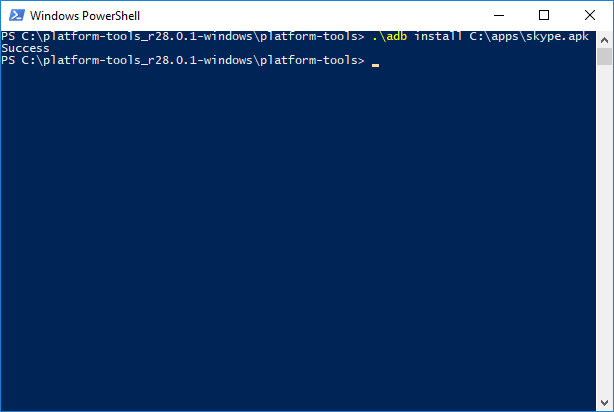
Через несколько секунд приложение установится и в командной строке появится сообщение «Success».
Как обновить приложения на Android, установленные из неофициальных источников
Платные программы и игры, установленные из .apk-файлов, не будут обновляться через Play Маркет. Есть 2 способа решения проблемы: каждый раз проверять последнюю версию и самостоятельно ее скачивать либо воспользоваться специальными приложениями. Например, App&Game 4PDA сообщает пользователю о появлении новых версий игр и программ на известном форуме. F-Droid, APKUpdater, APKPure App сканируют популярные репозитории на наличие обновлений и умеют их загружать. Три последних могут обновить только бесплатные приложения.
Увеличение
Еще одна интересная процедура – увеличение кеш на Android. Для выполнения этой операции нужны root-права на телефоне и приложение SD Booster, единственным назначением которого является изменение параметра, отвечающего на размер кеша. Программа позволяет увеличить кэш на Android со 128 Кб до 4096 Кб, но оптимальным значением является 512-1024 Кб. Собственно, отвечаем на вопрос, как увеличить кеш:
- Запустите SD Booster. Нажмите на шестеренку возле внутренней памяти или SD-карты (в зависимости от того, где увеличиваем кэш). Поставьте ограничение 1024.
- В строке «Cache for all devices» укажите значение 1024 Кб. Можно меньше, например, 512 Кб.
Зачем это делать? Чтобы «тяжелые» игры и приложения меньше лагали из-за нехватки памяти. Однако использование SD Booster поддерживают далеко не все пользователи: есть мнение, что это ускоряет только тесты линейного чтения, а при обычной работе с телефоном никак не влияет на быстродействие. Кроме того, нужно быть осторожным с увеличением cache, так как это может привести к выходу из строя SD-карты.
https://youtube.com/watch?v=KeDTFNoeZV8
Пожаловаться на контент
Как правильно распаковать кэш на Андроид
Расскажем, как распаковать кэш на Андроид. Эта операционная система предлагает пользователям широкий спектр игр, в которых может быть простая или более современная графика. Приложения с поддержкой High Definition, или HD, обеспечивают высокую детализацию изображения.
Когда пользователь загружает HD-игры (APK) через интернет, он может обнаружить, что размеры файлов превышают 2 Гб. По этой причине некоторые из них могут поставляться с кэшем (OBB), который содержит дополнительные графические данные, необходимые для запуска игры или приложения. На самом деле установить HD-игру с кэшем очень просто, и для этого даже не понадобятся права доступа в корень мобильного устройства.
Загрузка игровых файлов
В первую очередь нужно скачать файлы игры. Для этого нужно запустить веб-браузер на смартфоне или планшете. Поскольку HD-игры, содержащие кеш, недоступны в официальных магазинах приложений, придется воспользоваться другими ресурсами, предлагающими файлы APK на Android. Для поиска этих веб-сайтов можно использовать любой браузер.
Необходимо найти нужную игру. Необходимо ввести ее название в адресной строке или специальном поле поисковой системы. Например, если нужно найти Temple Run Oz, то достаточно ввести эти 3 слова и добавить в конце «APK download». Для начала поиска необходимо нажать клавишу Enter или левую кнопку мыши, предварительно установив курсор на значок в виде увеличительного стекла на странице браузера. Теперь нужно выбрать веб-сайт. Поисковая система покажет несколько ресурсов на выбор, среди которых могут оказаться такие известные порталы, как Playmob и Apkmaniafull. Нужно перейти на веб-сайт, чтобы открыть страницу с нужной игрой.
Необходимо найти кнопку «Загрузить». На большинстве сайтов такая кнопка располагается в нижней части страницы. Неподалеку должны находиться инструкции. Чтобы избежать появления назойливых рекламных объявлений, рекомендуется использовать приложения вроде Adblock. Для игр с файлами APK и OBB на сайте будут представлены базовые советы, которые помогут скачать и запустить приложение. Обычно они располагаются сверху над кнопкой «Загрузить».
После ознакомления с инструкцией можно скачивать. Требуется кликнуть на кнопку «Загрузить» для начала процесса. Обычно загружается архив (ZIP или RAR). По умолчанию скачанные данные сохраняются в папку «Загрузки» на устройстве. Если файл APK или OBB нужно скачать отдельно, то следует найти кнопку «Загрузить», которая предназначена для него.
Установка игры с помощью OBB
Нужно открыть менеджер файлов мобильного устройства. На всех современных смартфонах и планшетах должно быть предустановленное приложение для работы с файлами, которое надо найти и запустить. Теперь необходимо найти файл APK, который должен находиться в папке «Загрузки». Можно воспользоваться файловым менеджером, чтобы перейти в эту папку и найти там APK.
Необходимо извлечь файлы из архива. Если загруженный пакет имеет расширение ZIP или RAR, значит, нужно его распаковать. Большинство файловых менеджеров оснащается встроенным экстрактором для таких случаев. Чтобы распаковать архив, достаточно выбрать его и кликнуть на «Извлечь». Данные должны быть извлечены в ту же папку «Загрузки».
С этого момента можно приступать к установке игры. Для начала этого процесса необходимо нажать на файл APK. Он покажет полный список разрешений, которые ему нужны для инсталляции. Можно прочитать их, затем прокрутить экран вниз и выбрать «Установить». После завершения инсталляции появится сообщение «Установка выполнена успешно». Остается кликнуть на «Готово» в нижней части экрана, чтобы выйти из окна.
Теперь нужно скопировать файл OBB. Необходимо снова открыть проводник и перейти в папку «Загрузки». В папке с игрой следует найти раздел для OBB (обычно его название начинается с «com»). Если нет уверенности, что это именно тот каталог, значит, стоит войти в него и проверить наличие файла с расширением OBB.
Для выбора папки, название которой содержит «com», нужно нажать на нее и удерживать палец некоторое время. После того как она будет выбрана, нужно кликнуть на значок с 3 точками в правом верхнем углу, чтобы открыть меню и выбрать пункт «Копировать». Необходимо вставить файлы в папку данных Android. Для этого требуется открыть «Device Storage», затем «Android» и «OBB». Внутри папки OBB выбрать опцию «Вставить здесь», расположенную вверху экрана. Можно запускать игру с помощью ярлыка на главном экране или в списке приложений. Если все было сделано правильно, то приложение должно запуститься.
Возможные проблемы
Кэш установлен по инструкции, но программа работает некорректно? Можно попробовать следующее:
- Удалить приложение. Заново скачать файл, но отказаться от его установки.
- Вставить кэш по нужному пути. Проверить, появился ли он в разделе Android/obb.
- Только после расположения кэша запустить установку APK-файла.
Второй способ решения проблемы – проверить, правильный ли путь используется для распаковки кэша. Как уже говорилось ранее, некоторые разработчики предлагают применять особые папки для хранения кэш-файлам. Проверьте, не относится ли игра к данным компаниям:
- Gameloft. Для приложений, скачанных через браузер, путь должен быть sdcard/gameloft/games/. При установке через Гугл Плей потребуется путь sdcard/Android/data/.
- Electronic Arts. Адрес тот же, что и у Геймлофт при скачивании из магазина приложений.
- Glu. Здесь расположение самое простое — sdcard/glu/.
В конце каждого пути должно стоять название игры, только в таком случае файл будет работать корректно. Иногда даже программы от других разработчиков устанавливаются не по стандартному пути, а через sdcard/Android/data/.
Установка кэша не отнимает много сил и времени даже у новичков. Процедура простая и понятная, особенно при использовании удобного файлового менеджера. Единственное, чего стоит опасаться пользователю – вирусов, которые могут идти вкупе со скачанным из непроверенного источника приложением. Чтобы обезопасить себя от угроз, нужно использовать известные сайты для скачивания: 4pda, Trashbox и другие.
Где скачать кэш для игр
В интернете есть множество сайтов, которые предлагают установить кэш для игры. Однако перед тем как использовать услуги таких ресурсов, стоит почитать отзывы других пользователей. Только после этого можно переходить к загрузке архива с данными.
Когда данные скачиваются со сторонних источников, необходимо загрузить на телефон специальные инструменты — файловый менеджер и архиватор. Именно с их помощью и будет происходить перемещение данных из одной категории в другую, а также разархивирование кэша.
Так как работа архиватора на части устройств может быть медленной, стоит позаботиться, чтобы на гаджете было достаточно заряда. Только после этого можно переходить к процессу установки данных к игре на мобильную технику.
Что такое кеш к игре и для чего он нужен?
В некоторых приложениях и играх, если они имеют большой объем, используется специальный кеш. Это отдельная папка или специальный файл, в котором находятся необходимые элементы для работы приложения. Установив APK файл, мы лишь записали ее в системе, но для запуска потребуется кеш. Как правило, кеш нужен для больших и тяжелых игр от 500 мб. Типичными примерами таких игр служат: Grand Theft Auto, гонки типа Asphalt или Real Racing.
Когда требуется установка кеша?
В большинстве случаев, установка кеша потребуется, когда игра скачана не с Play Market, она однопользовательская, и платная. Установив APK такой игры и запустив ее, кеш загружаться не будет, поэтому приходится устанавливать его вручную. Если игра скачивается через определенный сайт, то там указывается, что кроме APK потребуется и загрузка кеша.
В какую память устанавливать кеш?
Перед тем, как приступить к процедуре установки кеша, может возникнуть вопрос, куда устанавливать кеш, во внутреннюю память смартфона или на карту памяти. Если телефон имеет много внутренней памяти (несколько гигабайт), то кеш устанавливается во внутреннюю память. Если у телефона несколько сотен мегабайт памяти, то кеш устанавливается на карту памяти. Если вы хотите, чтобы кеш был на карте памяти, то официального способа не существует, а только через специальные манипуляции, которые как правило требуют root прав.
Кэш находится в папке
Бывают случаи, что скачанный кэш в архив не запакован. В данной ситуации он имеет вид файла с расширением .obb. Чтобы игра начала работать, необходимо самостоятельно создать каталог, но предварительно следует узнать его название. Выполняем такие шаги:
- Переходим в Плей Маркет, где вводим название игры. Это действие можно выполнить с гаджета или ПК.

Переходим на страничку приложения, откуда часть URL-адреса копируем, как это показано на скриншоте ниже.

Теперь переходим в ES Проводник, где в каталоге «obb» создаем новую папку с таким названием, которое взято из URL. В нашем случае это будет папка «om.outfit7.mytalkingtomfree». В нее следует переместить скачанный файл .obb.
Как переместить кеш игры с помощью компьютера
Оба способа, с помощью проводника на компьютере и смартфоне, очень похожи. Какой из них выбрать – личные предпочтения каждого пользователя.
Для того чтобы переместить cache с помощью компьютера на гаджет на Андроиде нужно сделать следующее:
- открыть Проводник на ПК;
- нажать на папку, в которой хранится загруженный файл с кешом (если пользователь не изменял место сохранения, то все, что им скачивается с интернета, находится в папке «Загрузки» на диске C);
- нажать правой кнопкой мыши на архив и в контекстном меню выбрать опцию «Extract here»;
- когда архиватор сообщит об успешном завершении процесса, следует выбрать файл с кэшом, кликнуть правой кнопкой мыши и в контекстном меню выбрать опцию «Копировать»;
- нажимаем на телефон в дереве объектов в правой части Проводника;
- открываем папку, куда требуется скопировать файл с кэшом (в нашем случае – «obb»). Для этого поочередно нажимаем на «Andoid» и «obb»;
- жмем правой кнопкой мыши и в контекстном меню выбираем опцию «Вставить»;
- запускаем приложение на смартфоне.
Если пользователь неправильно перенес кеш – программа не запустится или начнет загружать дополнительные файлы самостоятельно.
Если установка игр осуществляется через Google Play, то проводить манипуляции с кэшем нет необходимости, т. к. все будет выполнено автоматически.
Куда устанавливать кэш к мобильным играм
До того, как началась операция загрузки кэша, необходимо проверить его тип. Это связано с тем, что у системы Android имеется множество различных модификаций. Кроме того, модели различаются между собой процессорами и ускорителями графики. Также часть игр требует root-права, в противном случае данные не установятся.
Если кэш отмечен такими надписями, как Mali, Adreno либо PowerVR, значит, он подойдет для конкретного видео ускорителя. Выяснить тип последнего можно по техническим характеристикам телефона, проверив его графический процессор.
Загруженный файл с кэшем следует положить в определенный каталог. Путь к нему различается в зависимости от самой игры:
- приложения от Gameloft — sdcard/gameloft/games;
- игры от Glu Mobile — sdcard/glu;
- софт от Electronic Arts или EA — sdcard/Android/data или sdcard/Android/obb;
- если устанавливается от других производителей — sdcard/Android/data/, sdcard/Android/obb либо в папку sdcard/.






